Amazon Echo har länge saknat möjligheten att ställa in påminnelser, men företaget har äntligen lagt till funktionaliteten i sin senaste uppdatering. Så här ställer du på påminnelser på ditt echo med Alexa.

Ange påminnelser med ditt eko
Kanske är den mest användbara sätten att ställa in påminnelser på ditt Echo talar med Alexa. Om du inte är nära din Echo kan du använda Amazon-appen på iPhone eller Ubi på Android.
Du kan formulera dem på flera sätt:

"Alexa, påminna mig om min frisyravtale kl 13.00".
"Alexa, påminna mig om att göra tvätt på en timme." "Alexa, sätta påminnelse för 8:00." Hon frågar då vad det handlar om.
- RELATED:
- Så här ställer du in larm och Timers på din Amazon Echo
- När påminnelsen släcker, kommer ditt Echo att göra ett chimingbuller och tänds, liksom att du påminner om din frisyravdelning. För att avvisa påminnelsen, säg bara "Alexa, sluta."
Du kan ställa in flera påminnelser, men tyvärr kan du inte berätta för ditt Echo att avbryta påminnelser. Du måste avbryta dem från Alexa-appen på din smartphone, vilket är lite obekvämt. (Mer om det nedan.) Ange påminnelser I Alexa App
Om du inte är nära din echo men ändå vill ställa in en påminnelse senare kan du ställa in påminnelser i Alexa appen och välja vilken Echo-enhet som du vill att påminnelsen ska sättas på, om du har flera Echos i ditt hus eller lägenhet.
För att göra detta, börja med att öppna Alexa-appen på din telefon och tryck på menyknappen längst upp till vänster
Välj "Varningar och larm".
Tryck på "Lägg till påminnelse".
Nästa, knacka på "Påminn mig om" och ange i föremålet för påminnelsen, till exempel "frisyr "," Tvätt "eller" städa köket ". Klicka sedan på "Done".
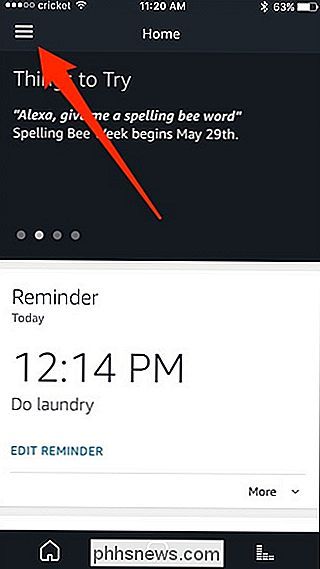
Tryck sedan på nedåtpil till höger om "Date".
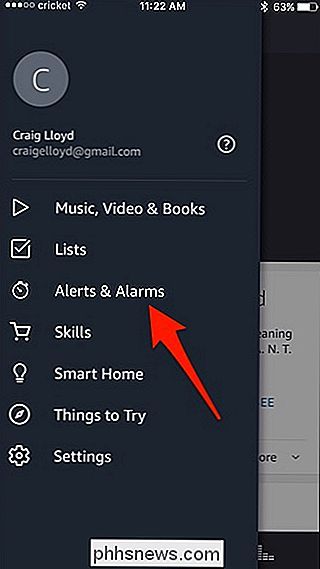
Välj ett datum och klicka på "Klar".
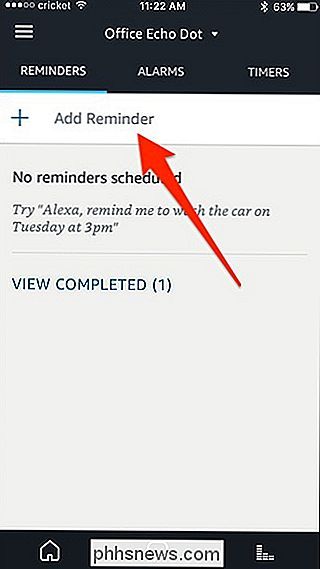
Tryck på pilen bredvid "Time" och välj en tid som du vill påminna om. Hit "Done".
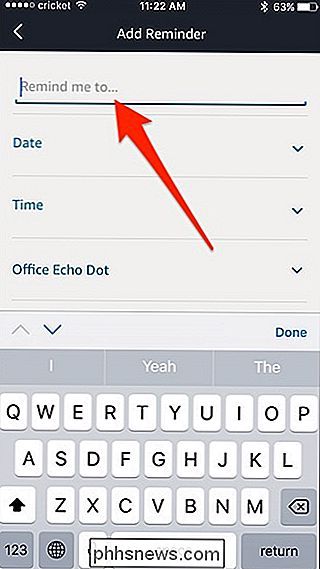
Det sista alternativet är att välja vilken echo-enhet du vill bli påminnad om. Tryck igen på pilen och välj vilken eko-enhet.
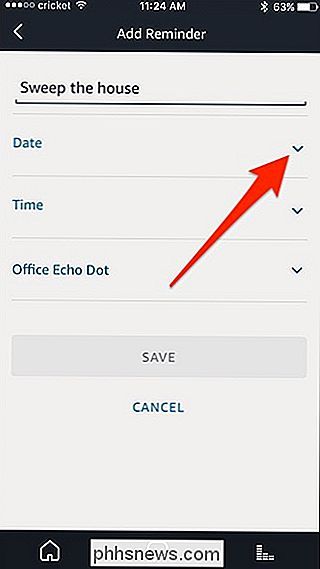
Tryck på "Spara".
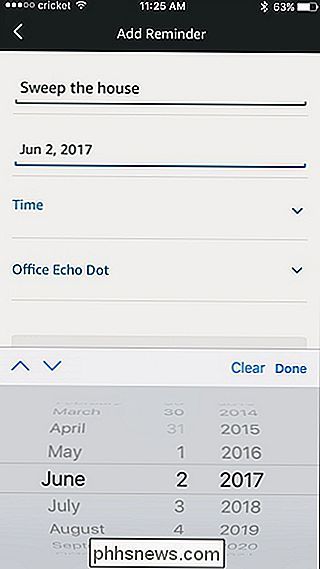
Din påminnelse visas i listan och ditt eko kommer påminn dig om uppgiften vid den tidpunkt du angav.
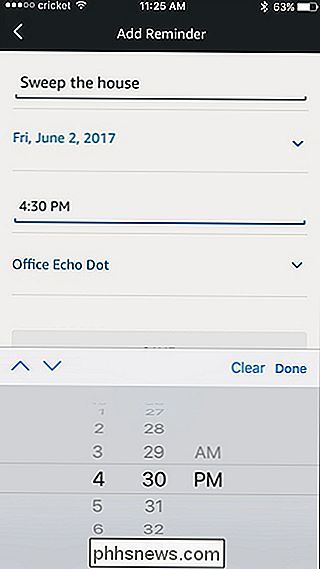
Till redigera påminnelsen, tryck bara på den och klicka sedan på "Redigera påminnelse" längst ner.
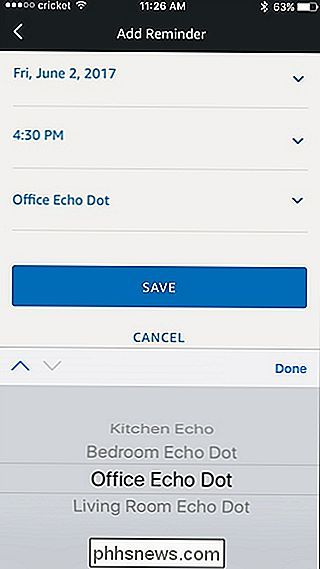
Gör några ändringar och välj sedan "Spara ändringar". Du kan också ta bort påminnelsen från den här skärmen genom att trycka på "Ta bort påminnelse".
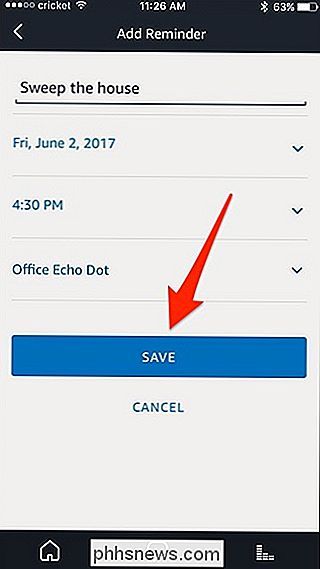

Sex alternativa sätt att få åtkomst till systeminställningar på din Mac
Systeminställningar är en enda plats för Mac-användare för att göra ändringar i operativsystemet, justera hårdvaran och konfigurera funktioner som Siri och Föräldrakontroll. De flesta använder Systeminställningarna genom att klicka på den i Dock. Men det finns minst sex andra sätt att komma åt systeminställningarna.

Så här gör du Aero Peek Display direkt i Windows För att använda Aero Peek, flytta musen över Visa skrivbordsknappen på längst till höger om Aktivitetsfältet. Efter en stund blir alla öppna programfönster transparenta och du kan se ditt skrivbord. Flytta musen bort från Visa skrivbordsknappen för att se dina programfönster igen.



